Sida looga saaro badhanka Extensions ama astaanta halxiraalaha ee Chrome toolbar
Haddii aad rabto inaad ka saarto badhanka Extensions Google Chrome toolbar, maqaalkani wuxuu kugu hagi doonaa habka. Inkasta oo Google Chrome uu ku muujiyo dhammaan kordhinta hal meel oo ay tahay inaad ballaariso, waxaad ka saari kartaa badhanka nooca ugu dambeeya ee browserkan.
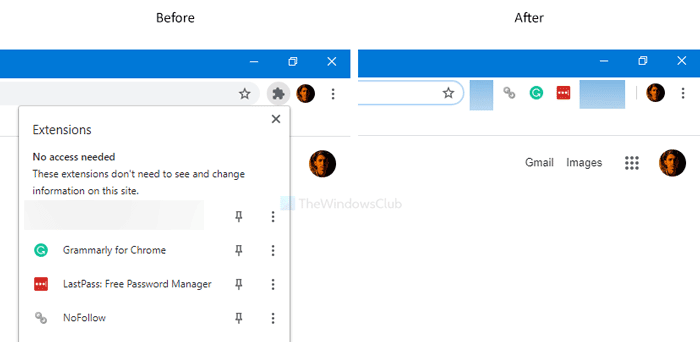
Sida qaar ka mid ah daalacashada caadiga ah, waxaad ku rakibi kartaa kordhin aan la tirin karin si aad u xoojiso waxqabadka iyo khibrada isticmaale ee Google Chrome . Google Chrome waa mid ka mid ah daalacayaasha u oggolaanaya isticmaaleyaasha inay awood u yeeshaan kordhinta qaabka qarsoodiga ah(enable extensions in the Incognito mode) . Markii hore, waxay ku tusinaysaa dhammaan kordhinta karti u leh ee ku jira aaladda u dhiganta. Si kastaba ha ahaatee, hadda ma heli kartid qalabkaas, sida caadiga ah maadaama lagu beddelay badhan lagu magacaabo Extensions . Si aad u isticmaasho kordhinta browserka, waa inaad gujisaa summadan Extensions (Extensions ) oo dooro kordhinta la rabo.
Haddii ay dhacdo in aad rabto in aad soo celiso qalabkii hore ee kordhinta ee aan kaaga baahnayn inaad balaadhiso interface ka marka hore, halkan waa waxa aad samayn doonto.
Ka saar astaanta halxiraalaha(Puzzle) ama badhanka kordhinta Chrome(Chrome)
Si aad uga saartid badhanka Extensions ee (Extensions)aaladda Chrome(Chrome) , raac tillaabooyinkan-
- Aad Google > Chrome > Application ee ku jira faylalka barnaamijka(Program Files) .
- Midig ku dhufo(Right-click) chrome.exe > Send > Desktop .
- Midig ku dhufo(Right-click) shabkada gaaban ee browserka Chrome .
- Dooro ikhtiyaarka Guryaha .(Properties)
- Geli
--disable-features=ExtensionsToolbarMenudhamaadka sanduuqa Bartilmaameedka. - Guji Codso(Apply) oo OK .
- Laba-guji(Double-click) jidka gaaban ee Google Chrome
Si aad wax badan uga ogaato tillaabooyinkan, sii wad akhriska.
Marka ugu horeysa, waa inaad abuurtaa kombuyuutar gaaban oo Google Chrome ah . Taas awgeed, fur File Explorer oo u gudub jidkan-
C:\Program Files (x86)\Google\Chrome\Application
C waa darawalka halka Google Chrome lagu rakibay. Haddii aad isticmaalayso nooca 32-bit ee Windows 10 , fur faylasha Program(Program Files) halkii aad ka isticmaali lahayd faylalka barnaamijka (x86)(Program Files (x86)) .
Halkan waxaad ka heli doontaa chrome.exe . Midig ku dhufo, dooro U dir (Send to ) oo dooro Desktop . Waxay abuuri doontaa qaab gaaban oo desktop ah.
Hadda, midig-guji jidka gaaban ee miiska oo dooro ikhtiyaarka Properties . Marka xigta, geli xariiqda soo socota dhamaadka sanduuqa Target .
--disable-features=ExtensionsToolbarMenu
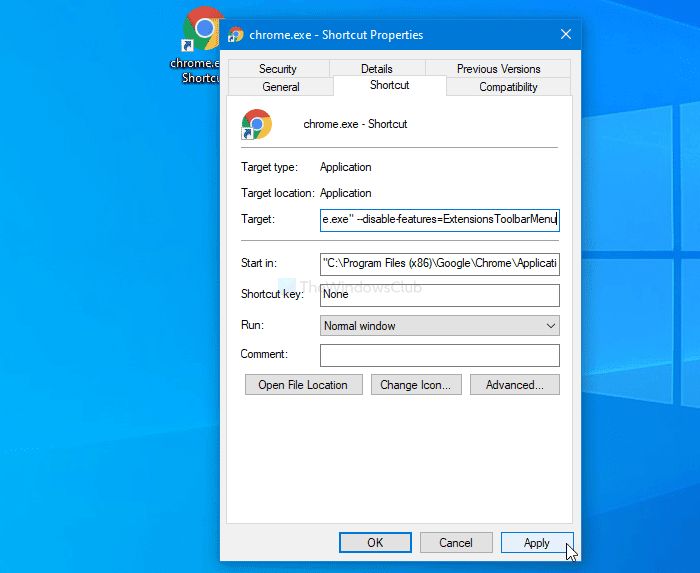
Markii hore, waxay ahayd sidan:
"C:\Program Files (x86)\Google\Chrome\Application\chrome.exe"
Hadda waa inay sidan noqotaa:
"C:\Program Files (x86)\Google\Chrome\Application\chrome.exe" --disable-features=ExtensionsToolbarMenu
Ha iloobin inaad hesho faraqa u dhexeeya haddii aad isticmaalayso 32-bit of Windows 10 .
Marka la sameeyo, dhagsii badhamada Codso (Apply ) iyo OK , siday u kala horreeyaan. (OK )Taas ka dib, laba-guji miisaska gaaban si aad u furto Google Chrome adiga oo aan lahayn calaamadda Extensions ama badhanka.
Haddii ay dhacdo inaad rabto inaad ku soo noqoto interface-ka cusub, fur bogga kaydinta guryaha(Properties) oo ka saar qoraalka dheeraadka ah sanduuqa Target .
Akhri(Read) : Sida looga saaro astaanta halxiraalaha ee badhanka fidinta ee Chrome PWA ciwaanka.(How to remove Puzzle Icon for Extension Button from Chrome PWA Title bar.)
Waa intaas! Rajo in ay ku caawin
Related posts
Ka saar astaanta halxiraalaha badhanka fidinta ee Chrome PWA ciwaanka
Nabadgelyo Cusub, Qarsoonnimada, Kordhinta, Dejinta Badbaadada ee browserka Chrome
Maamul ama dami Browser Add-ons & Extensions in Chrome, Firefox
Fidinta Clipper Webka ugu Fiican ee browserka Google Chrome
Kordhiyada Chrome-ka ugu Wanaagsan si aad ugu caafimaad qabtid shaqooyinka miiska ku xiran
Daar aqoonsiga PIN-yar ee martigeliyayaasha gelitaanka fog ee Chrome
Ku hagaaji ERR_CONNECTION_TIMED_OUT arrinta Chrome gudaha Windows 10
Kordhinta Browser Chrome si loo horumariyo wax soo saarkaaga
PassProtect wuxuu hubinayaa inaadan isticmaalin ereyada sirta ah ee horey loo jebiyey
Sida loo rakibo chrome Desktop Extensions on Android
Sida loo iftiimiyo tab firfircoon ee Browser-ka Chrome
Anna Assistant waa kaaliyaha codka ugu fiican Google Chrome
U beddel luqadda Interface-ka isticmaale ee Chrome ama browserka Firefox
Google Chrome ka jawaabi maayo, hadda dib ma loo bilaabay?
10ka Mawduuc ee ugu Wanaagsan Google Chrome browser
Fix: Vimeo kuma shaqeeyo Chrome ama Firefox
Kordhiyada Chrome ee ugu Wanaagsan ee Wax soo saarka
Sida loo beddelo Default Print Settings gudaha Google Chrome
Cilad browserka ayaa ka dhacday fariin - Google Docs on Chrome
Sida loo soo dejiyo ama loo dhoofiyo Google Chrome bookmarks fayl HTML ah
